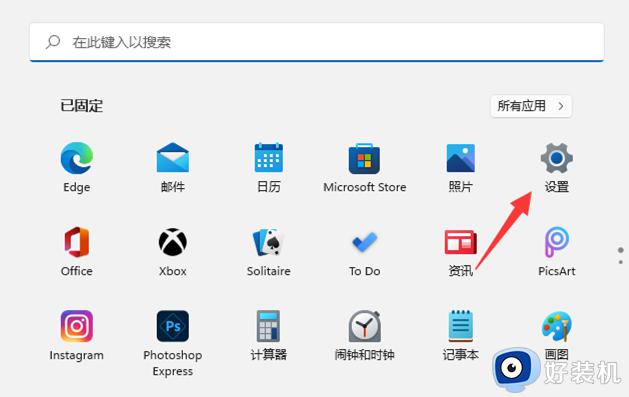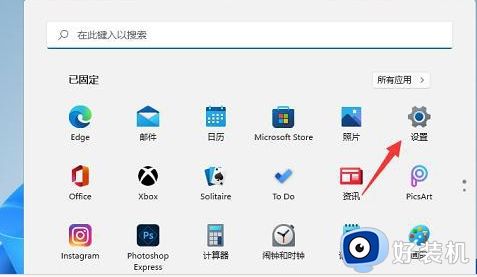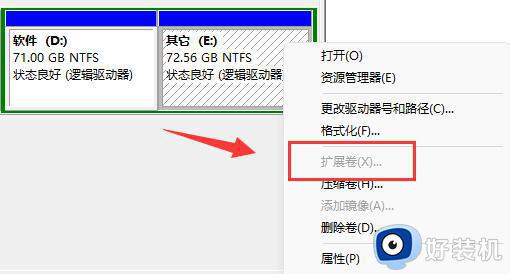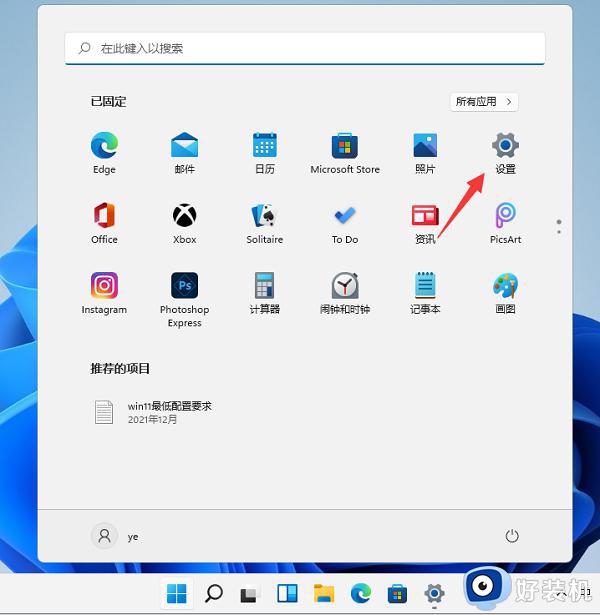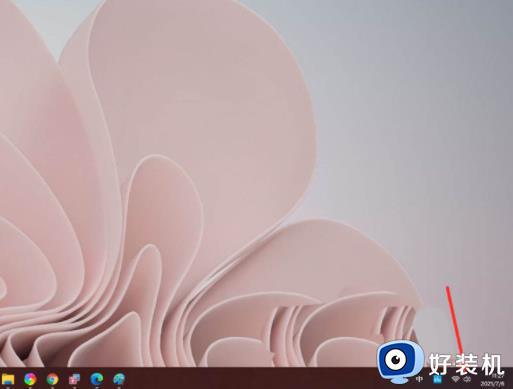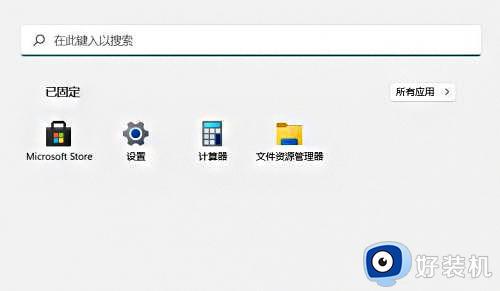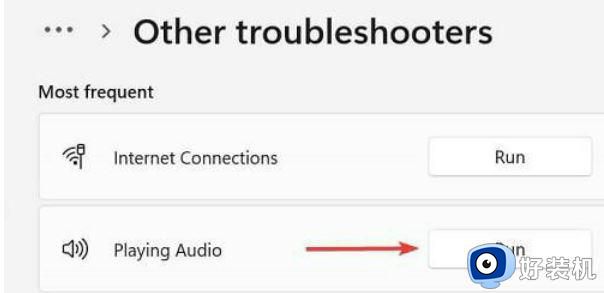win11空间音效灰色怎么办 win11空间音效怎么打开
时间:2023-11-21 11:04:25作者:jhuang
近日,许多win11正版用户反映遇到了空间音效灰色无法调整的问题,给用户的音频体验带来了很大的困扰,空间音效出现灰色无法调整的情况,使得用户无法享受到期待的音效效果。win11空间音效灰色怎么办呢?不用担心,接下来,我们将为您详细介绍win11空间音效怎么打开的方法。
win11空间音效灰色解决方法:
1、点击左下角任务栏中的开始,选择菜单列表中的“设置”。
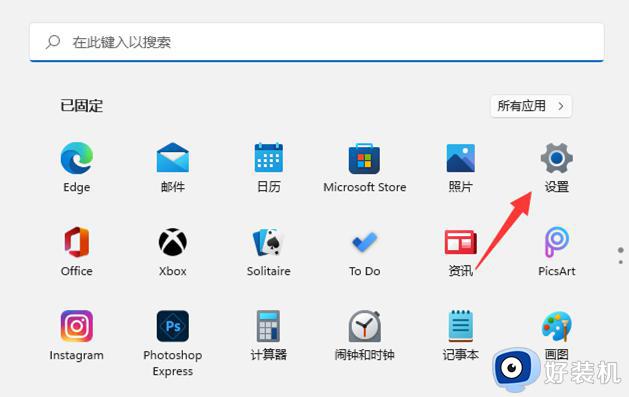
2、进入到新的窗口界面后,点击右侧中的“声音”选项。
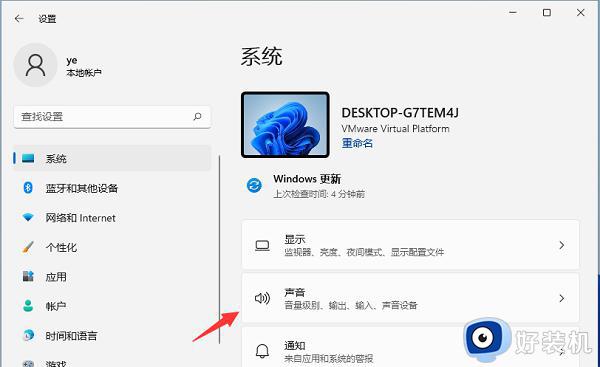
3、然后点击其中的“扬声器”。
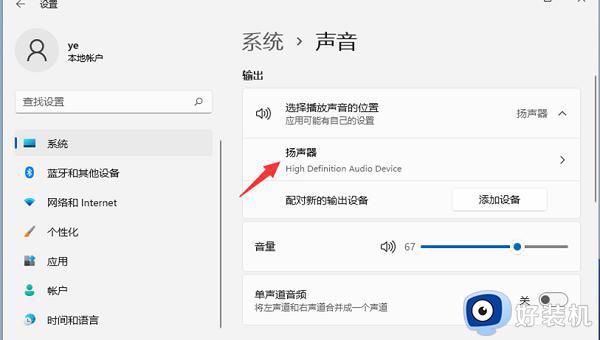
4、最后找到其中的“空间音效”,将类型开关打开就可以了。
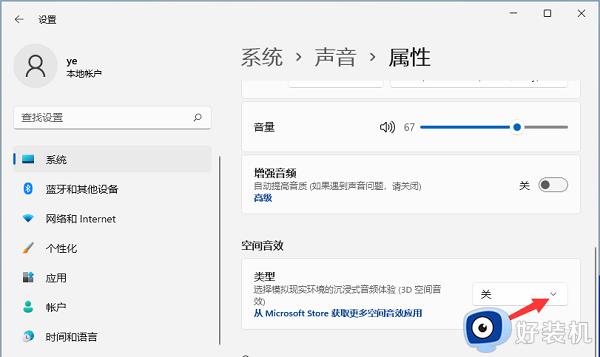
以上是解决win11空间音效灰色问题的全部内容,如果您还有疑问,请根据小编的方法进行操作,希望能帮助到大家。